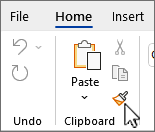Muotoilusiveltimellä voit nopeasti käyttää samaa muotoilua, kuten väriä, fonttityyliä ja -kokoa tai reunatyyliä, useissa teksti- tai grafiikkakappaleissa. Muotoilusiveltimellä voit kopioida kaikki muotoilut yhdestä objektista ja käyttää sitä toisessa objektissa – ajatella sitä muotoilun kopioimisena ja liittämisenä.
-
Valitse teksti tai kuva, jonka muotoilun haluat kopioida.
-
Valitse Aloitus-välilehdessä
-
Kohdistin muuttuu
-
Käytä muotoilua maalaamalla siveltimellä teksti- ja kuvavalinnan päälle. Se toimii vain kerran. Jos haluat muuttaa asiakirjan useiden valintojen muotoa, kaksoisnapsauta ensin
Vihje: Kopioi muoto näppäinyhdistelmällä Alt+Ctrl+C ja liitä muoto Alt+Ctrl+V-näppäinyhdistelmällä. Vaikka kohdistin ei muutu siveltimeksi, voit valita tekstiä ja liittää muotoilun useille alueille toistuvasti kopioimatta sitä uudelleen.
-
Voit lopettaa muotoilun painamalla ESC-näppäintä.
Huomautukset:
-
Jos haluat kopioida tekstin muotoilun, valitse kappaleen osa. Jos haluat kopioida tekstin ja kappaleen muotoilun, valitse koko kappale kappalemerkki mukaan lukien.
-
Grafiikassa muotoilusivellin toimii parhaiten piirrosobjektien, kuten automaattisten muotojen, kanssa. Voit kuitenkin kopioida kuvasta muotoilutietoa (esimerkiksi kuvan reunuksen).